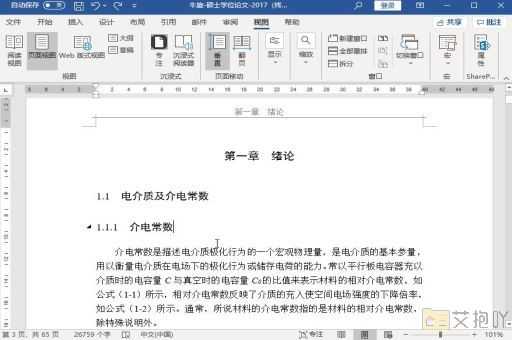word文档怎么加横线对半打印
在word文档中添加横线并进行对半打印的操作相对简单,以下是详细的步骤:
打开你的word文档。如果你还没有创建文档,可以点击左上角的“文件”->“新建”来创建一个新的文档。
然后,输入你需要的文字内容。在这个过程中,你可以利用word的各种编辑功能,如字体、字号、颜色等来调整文字的样式。
接着,我们来添加横线。点击菜单栏上的“插入”选项,在下拉菜单中选择“形状”,然后在弹出的子菜单中选择“直线”。鼠标会变成一个十字形状,这时你可以在文档中的任意位置按住鼠标左键拖动,就可以画出一条直线。如果你想画出的线是水平的,可以按住shift键再拖动鼠标。你可以通过这种方式添加多条横线。
接下来,我们需要将文档对半打印。点击菜单栏上的“布局”选项,在下拉菜单中选择“页面设置”。在弹出的对话框中,选择“页边距”标签,然后在“纸张方向”下拉菜单中选择“横向”。这样,你的文档就会变成横向排列,方便你进行对半打印。

点击菜单栏上的“文件”选项,然后在下拉菜单中选择“打印”。在弹出的对话框中,你可以设置打印的范围和份数。如果你想对半打印,可以在“缩放”部分选择“每页的版数”,然后在下拉菜单中选择“2版”。
以上就是在word文档中添加横线并进行对半打印的详细步骤。希望对你有所帮助。


 上一篇
上一篇